将 Android 镜像到 PC/Mac 的完整指南
- • 1. 为什么人们想要将他们的 Android 镜像到 PC?
- • 2. 将 Android 镜像到 PC 的方式
- • 3.如何将您的 Android 镜像到您的 PC 的最佳工具
- • 4.如何将您的 Android 手机镜像到 Mac 的指南
2. 将 Android 镜像到 PC 的方式
您可以通过多种方式将 Android 镜像到 PC 不同的应用程序也可用于此目的。 您可以使用 WiFi 或 USB 端口将 Android 镜像到 PC。 这两种方法都是实用且成功的。
2.1 通过 WiFi 将 Android 镜像到 PC
2.1.1 MirrorOp 发件人
MirrorOp Sender 是一种设备,您可以通过 WiFi 轻松地将您的 Android 镜像到您的 PC。
MirrorOp如何工作:
MirrorOp 可在 PlayStore 上找到,并且可以轻松下载。 在使用 PC 镜像您的 Android 之前,请确保您的 Android 已植根。
- • 将MirrorOp Sender 下载到您的Android。
- • 在您的 PC 上下载名为 MirrorOp Receiver 的应用程序的 Windows 版本
- • 将Android 和PC 连接到公共WiFi 网络。
- • 在您的PC 上运行MirrorOp Sender 应用程序。
- • 在您的Android 上运行MirrorOp Receiver 应用程序。
- • 两台设备将自动相互搜索。
- • 您现在可以开始镜像。
- • 您可以通过键盘和鼠标控制您的Android 设备。

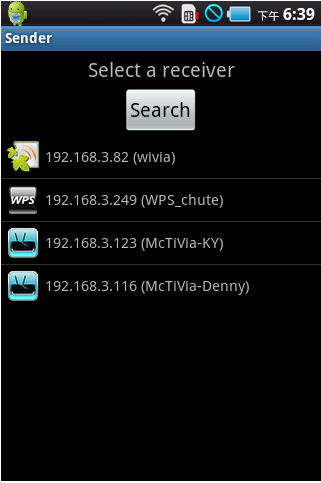
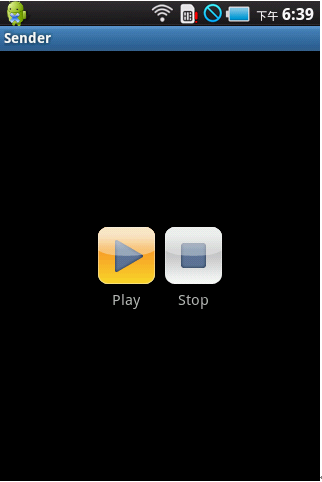
2.1.2 米拉卡斯特
Miracast 是一个应用程序,用于通过 WiFi 连接将 Android 镜像到 PC。
- • 从Android 设备上的上述链接安装Miracast 后,从右侧滑动并选择设备选项。
- • 从那里选择项目选项。
- • 您的设备上将出现一个“添加无线显示器”选项,您可以从中选择您的WiFi 连接。
- • 在您的PC 上,您可以转到“设置”并单击“设备”选项卡。 通过单击“添加设备”选项,您可以搜索 Miracast 接收器。
- • 从您的设备转到设置,然后从那里转到设备部分,然后点击显示。 从那里选择投射屏幕。
- • 选择菜单按钮并点击启用无线显示。 您的设备现在将搜索 Miracast 设备并将其显示在“投射屏幕”选项下。 点击该选项,将显示正在投射屏幕的通知。


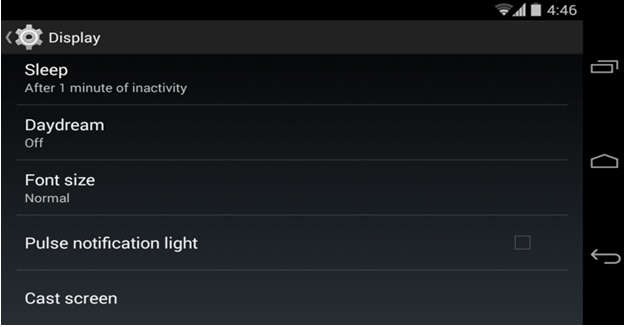

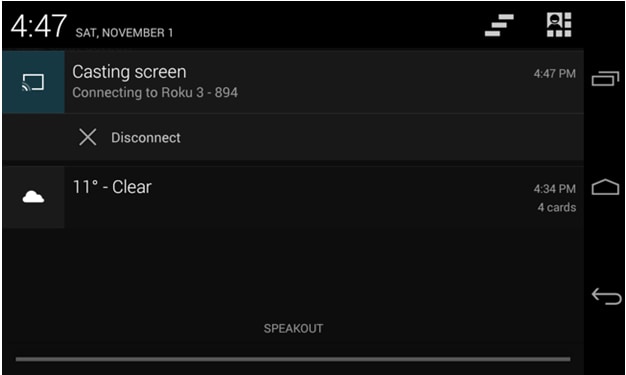
现在,您可以轻松地将您的 Android 镜像到您的 PC。
2.2 使用 USB 将 Android 镜像到 PC
2.2.1 Android-屏幕监视器
要通过 USB 将 Android 镜像到 PC,您必须在 PC 上安装 JAVA。 另一方面,应在您的 Android 设备上启用开发者模式以成功镜像设备。
完成要求后,您可以从以下位置下载 Android-Screen Monitor https://code.google.com/p/android-screen-monitor/
- • 下载并安装 JRE 或 Java 运行时环境。
- • 将Android 软件开发工具包(SDK) 和相关工具安装到PC 的程序文件夹中。
- • 安装后运行应用程序并仅选择Android SDK-Platform Tools。
- • 转到手机或Android 设备中的设置,选择开发人员选项,然后从那里转到USB 调试选项并启用它。

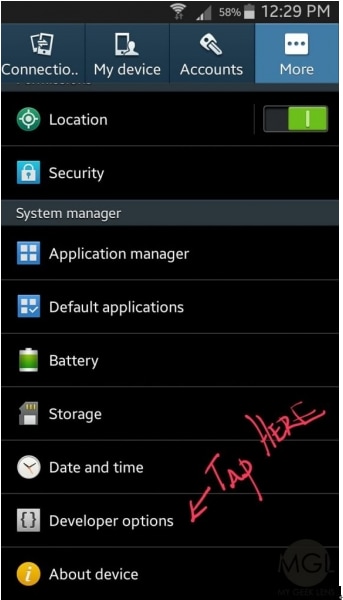
- • 在 Google 中查找与您的 Android 设备关联的驱动程序,并将其下载到您 PC 上的单独文件夹中。
- • 现在您可以通过 USB 将设备连接到计算机
- • 打开设备管理器并查找您的Android 设备。
- • 现在,是时候设置 ADB 路径了。
- • 打开计算机的属性并单击高级系统设置选项。 选择环境变量并查找“路径”。
- • 找到后,单击并保存编辑到 C:Program Files (x86)Androidandroid-SDK platform-tools
- • 节省。
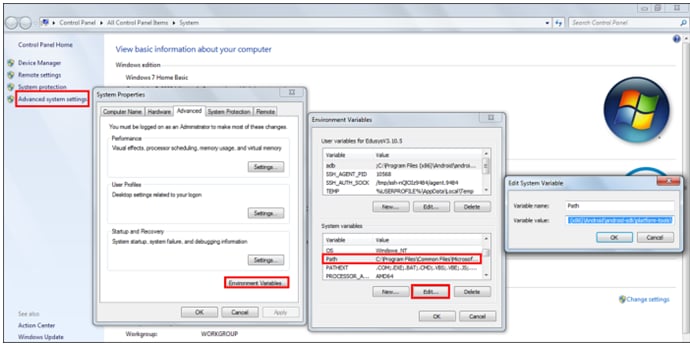
- • 现在,下载Android Screen Monitor 并将其安装在您的计算机上。
- • 现在,您的计算机与您的安卓系统镜像。
2.2.2 Droid@Screen
Droid@Screen 是另一个流行的应用程序,用于通过 USB 将 Android 镜像到 PC。
- • 要使用此应用程序,您首先需要在您的 PC 上下载 JAVA Run Time Application 并安装它。
- • 现在,通过从桌面解压来下载 ADB 工具。
- • 从给定的链接下载 Droid@Screen 并运行应用程序。
- • 现在,单击 ADB 并选择 ADB Executable Path。
- • 选择您之前将其解压缩到的ADB 文件夹,然后单击确定。
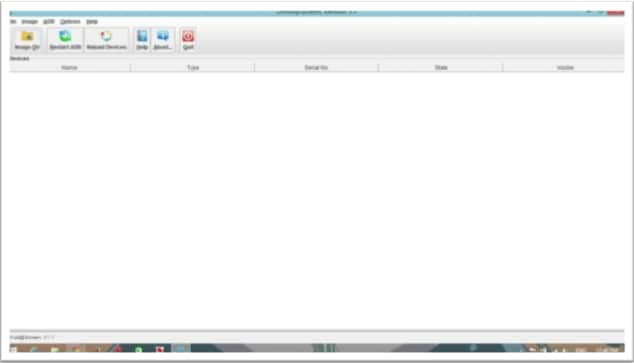
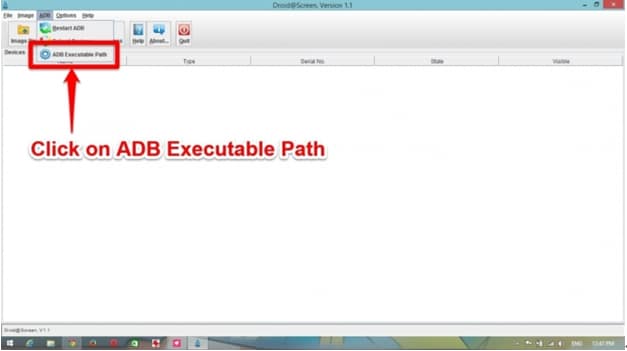

- • 在您的Android 设备中,打开设置并转到开发人员选项。
- • 打开Developer Options 并选择它下面的USB Debugging 模式。
- • 从 Internet 安装所有必要的驱动程序后,将您的设备连接到您的 PC。
- • 您的设备已镜像到您的PC。

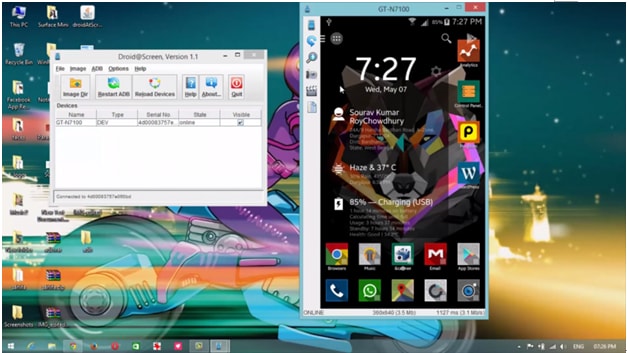
3. 如何将您的 Android 镜像到您的 PC 的最佳工具 – Wondershare MirrorGo
尽管互联网上有许多不同的工具可帮助您将 Android 设备镜像到您的 PC,但如果您正在寻找最好的工具,那绝对是 MirrorGo (安卓). 这个应用程序是解决所有镜像问题的一个非常简单和专业的解决方案。 MirrorGo 适用于 Windows 10、Windows 7、Windows 8、Windows Vista 以及 Windows XP。 它还与 iOS 和 Android 兼容。

Wondershare MirrorGo (Android)
将您的安卓设备镜像到您的计算机!
- 拖放 您的计算机和手机之间的文件直接。
- 发送和接收 条未读消息 使用您的计算机键盘,包括 SMS、WhatsApp、Facebook 等。
- 查看多个 通知 同时不接电话。
- 使用方法 Android应用 在您的 PC 上获得全屏体验。
- Record 你的经典游戏。
- 屏幕捕获 在关键点。
步骤 1。 在您的 PC 上安装 Wodnershare MirrorGo。
步骤 2。 使用 MirrorGo 将您的设备与 PC 连接:
- • 通过USB 将您的设备与PC 连接起来。
- • 在“使用USB 到”选项中选择“传输文件”模式。

- • 转到开发人员选项并启用USB 调试选项。

启用 USB 调试后,您的 PC 将自动检测您的设备。
步骤 3。 镜像手机屏幕后控制您的手机。
将 Android 设备镜像到 PC 后,您可以做很多有趣的事情,例如:
- • 在大屏幕上观看您喜爱的视频。
- • 向您的家人和朋友展示您最喜欢的照片。
- • 由于屏幕尺寸更大,您可以享受更好的观看体验。
- • 您可以轻松地在您的 PC 和 Android 设备之间传输数据。
- • 您可以通过PC 在手机上玩游戏。
- • 您可以通过PC 使用安装在手机上的实时软件。
4. 如何将您的 Android 手机镜像到 Mac 的指南
因此,您不是 PC,而是 Mac 的自豪拥有者。 好吧,没有什么可担心的,因为您也可以轻松地将您的 Android 设备镜像到您的 Mac。 就像可以通过使用不同的可用软件来镜像您的 PC 和设备一样,将您的设备镜像到 Mac 也包含许多不同的选项。 镜像后,您可以享受不同的激动人心的体验,例如在更大的屏幕上使用您的 Whatsapp 和在您的 MAC 上玩 Minecraft。
将 Android 镜像到 Mac 的最佳方式
您可以通过多种方式将 Android 设备镜像到 Mac。 但是,可用的最佳选择是 AirDroid。 在 AirDroid 的帮助下,您可以通过 Mac 广告轻松控制您的设备,享受不一样的精彩体验。
MirrorOp如何工作:
MirrorOp 可在 PlayStore 上找到,并且可以轻松下载。 在使用 PC 镜像您的 Android 之前,请确保您的 Android 已植根。
- • 通过以下方式在您的系统上安装 AirDroid https://play.google.com/store/apps/details?id=com.sand.airdroid&hl=en
- • 通过运行应用程序设置您的 AirDroid 帐户。
- • AirDroid 现在将要求您启用其服务。 点击启用这样做。 现在将出现一个弹出窗口,只需点击服务即可。
- • 通过打开并点击激活选项来启用查找我的手机功能。
- • 另一个Android 设置菜单将出现在您的设备上。 点击激活,您的 Mac 和设备现在将相互兼容。
- • 现在在您的Mac 上安装AirDroid 应用程序并运行安装程序。 安装完成后启动文件。
- • 输入您在设备上的AirDroid 应用程序中输入的相同登录名和密码。
- • 现在您可以在计算机上轻松运行设备上的文件。

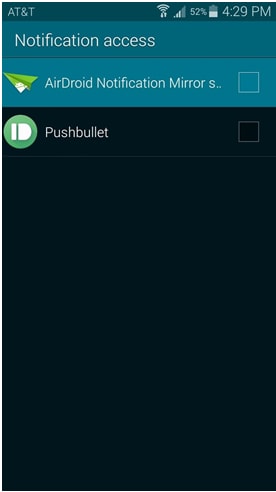
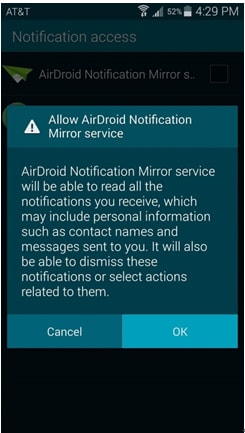

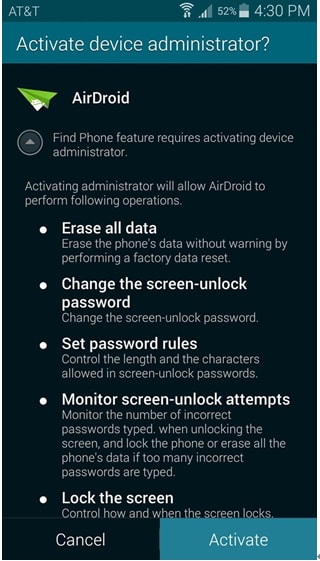
最新文章

